Videokonferenser och online-möten har blivit en viktig kommunikationsform. Ett verktyg som är särskilt framstående i detta sammanhang är Vidyo. Med Vidyo kan du genomföra videokonferenser i hög kvalitet och dra nytta av olika funktioner och alternativ som hjälper dig att få ut det bästa av ditt videomöte. I denna guide visar jag dig hur du effektivt kan använda Vidyo för att optimera dina videokonferenser.
Viktigaste insikterna
- Vidyo erbjuder en användarvänlig gränssnitt som gör det möjligt för dig att snabbt skapa och redigera högkvalitativa videor.
- De viktigaste stegen innefattar att ladda upp din video, välja format, använda mallar och redigera innehållet.
- Dessutom är Vidyo idealiskt för att omvandla innehåll från plattformar som YouTube eller Instagram till engagerande korta videor.
Steg-för-steg-guide
För att använda Vidyo optimalt, följ dessa steg:
Steg 1: Anmälan och start
Du måste först anmäla dig till Vidyo. Gå till Vidyos webbplats och logga in med ditt Google-konto. Efter inloggningen kommer du att dirigeras till Vidyos instrumentpanel.
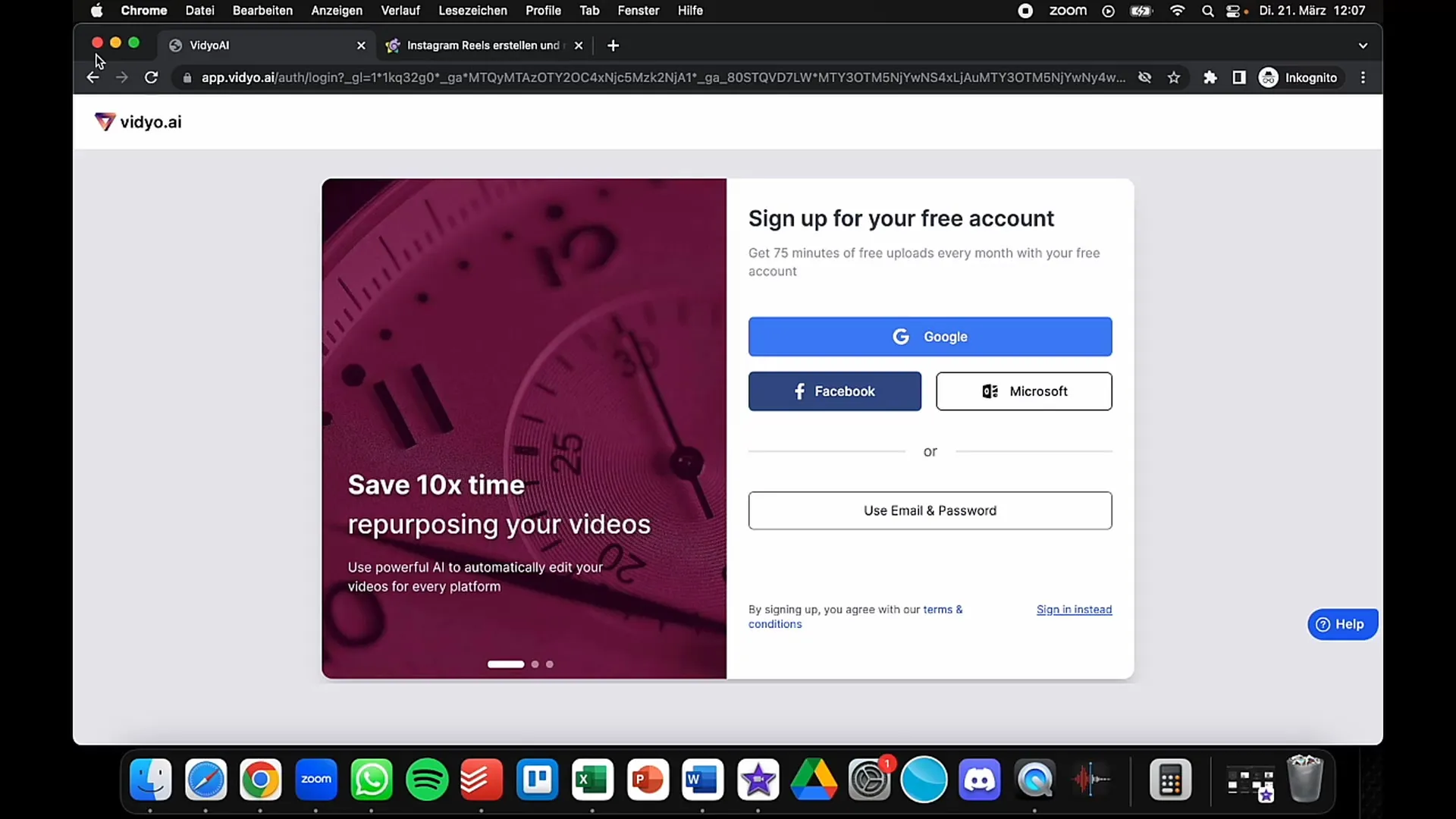
Steg 2: Välja video
Efter att du har kommit till instrumentpanelen är nästa steg att välja en video som du vill redigera. Du kan ta över videon direkt från YouTube genom att kopiera länken. Till exempel kan det vara en video som innehåller tips om att tjäna pengar – du behöver bara kopiera den lämpliga länken.
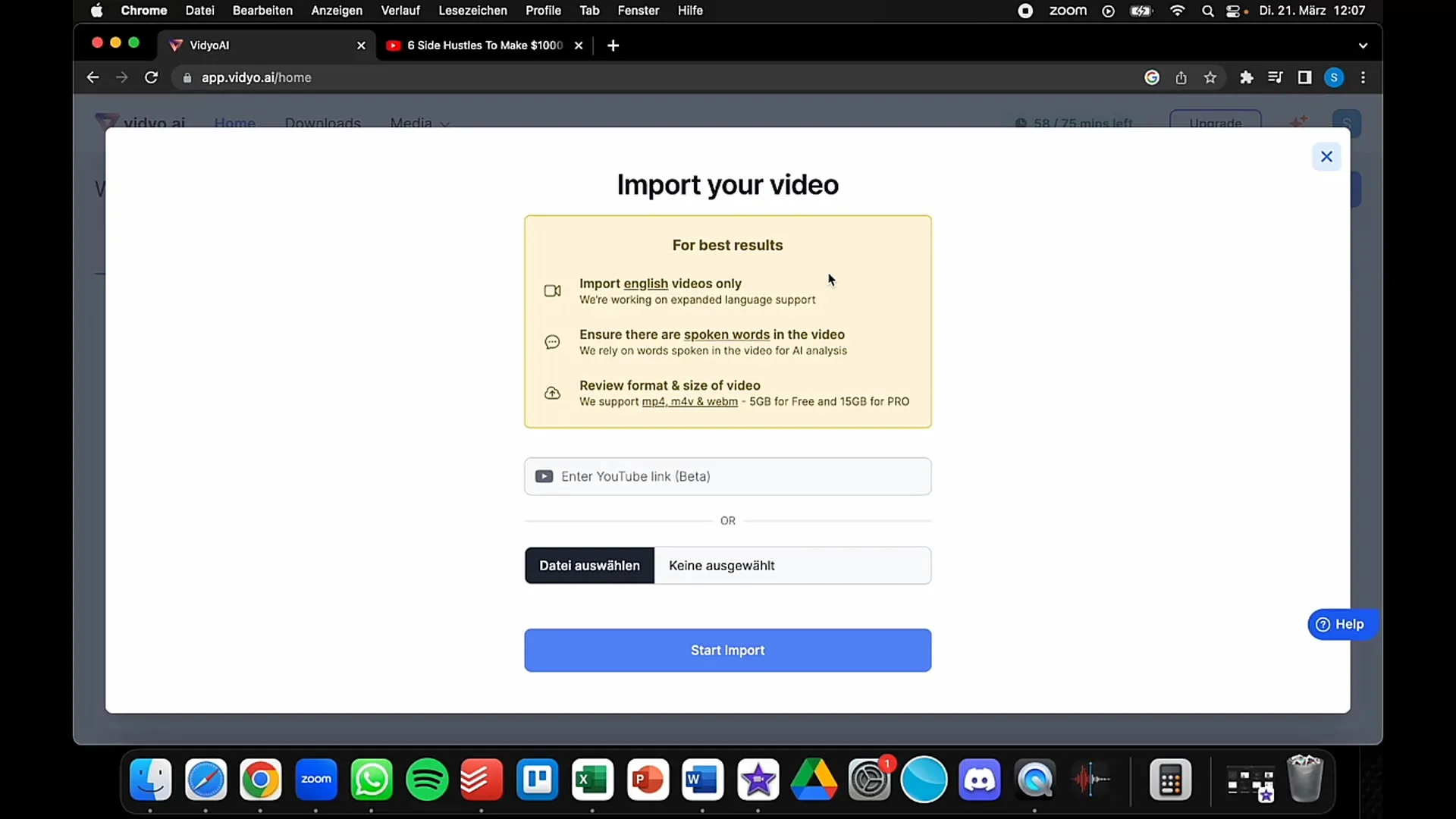
Steg 3: Importera video
När du har länken, gå till alternativet "Ladda upp fil" och klistra in länken i det motsvarande fältet. Se till att du väljer den engelska versionen eftersom Vidyo för närvarande endast stödjer engelskspråkiga videor. Klicka på "Importera".
Steg 4: Välja format
Efter att videon har importerats är det dags att välja det önskade formatet. Vill du formatera videon för plattformar som TikTok, Instagram Reels eller YouTube? Välj rätt format och klicka på "Fortsätt".
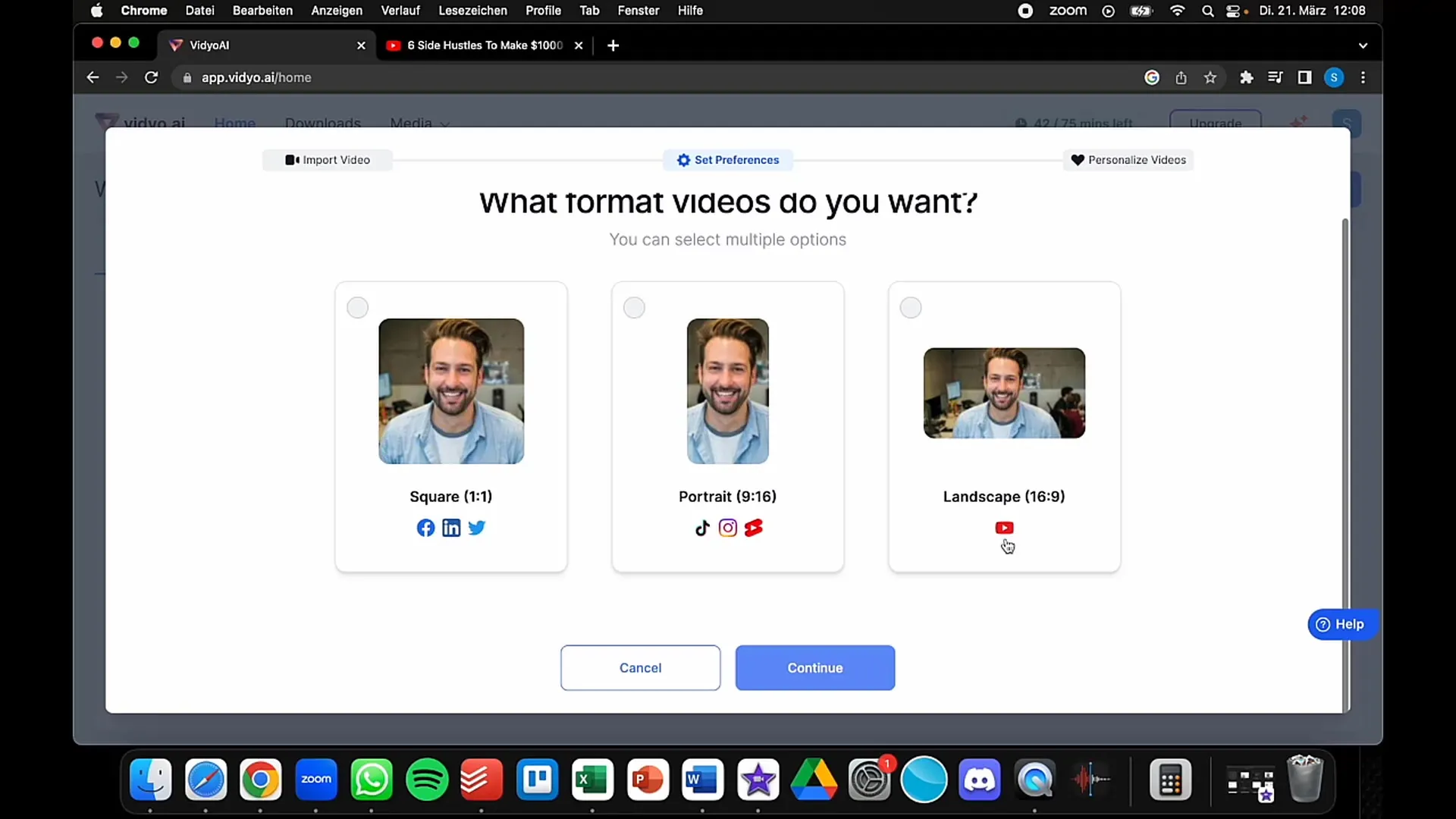
Steg 5: Välja mallar
Vidyo erbjuder olika mallar som påverkar utseendet på din video. Välj de mallar som du gillar. Du kan styra flera alternativ och kombinera dem för att uppnå en attraktiv design.
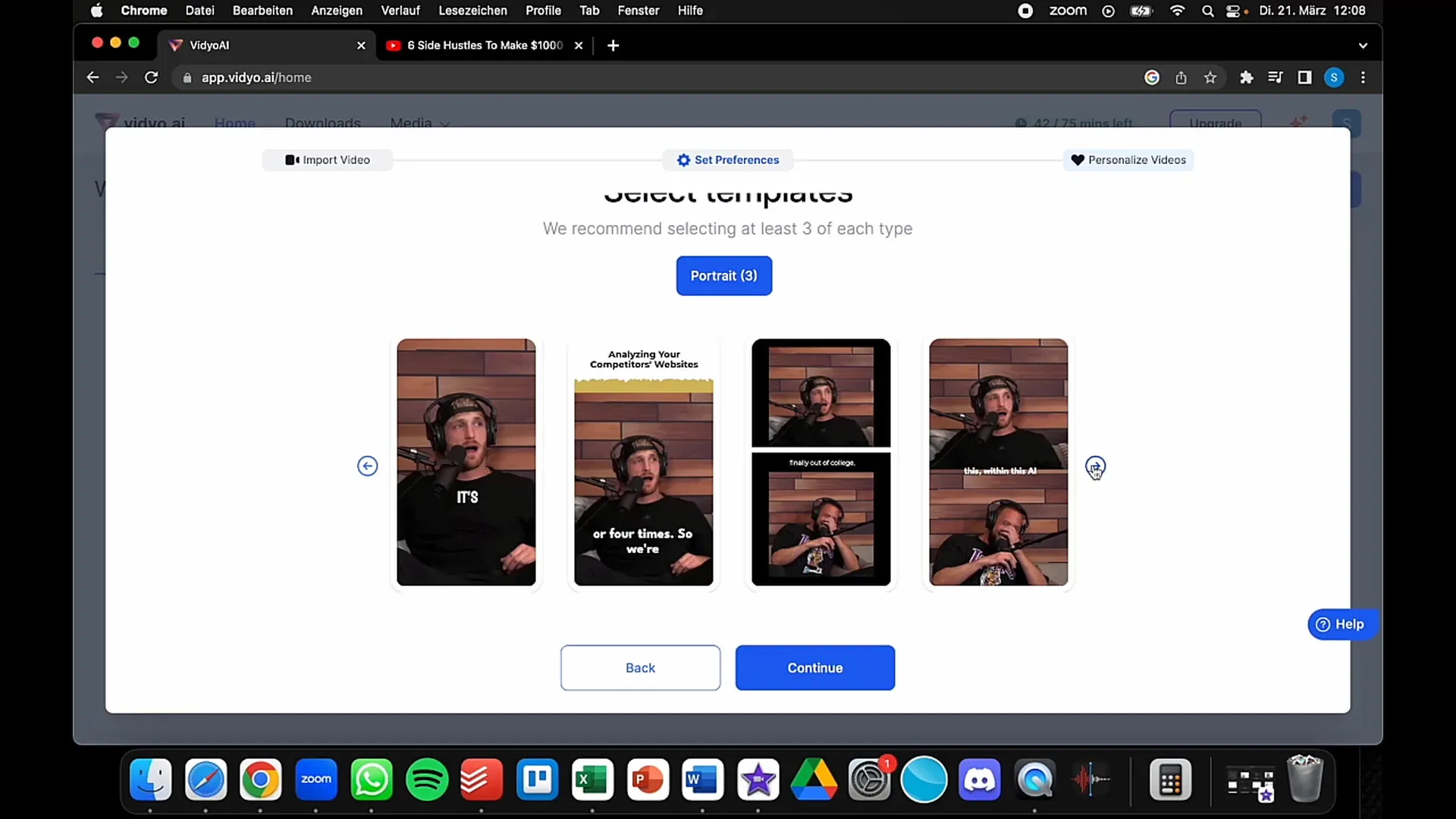
Steg 6: Lägga till profil
Du kan lägga till dina sociala medie-handtag så att tittare vet var de kan följa dig. Här kan du till exempel ange ditt Instagram- eller TikTok-handtag. Det ökar synligheten för dina kanaler.
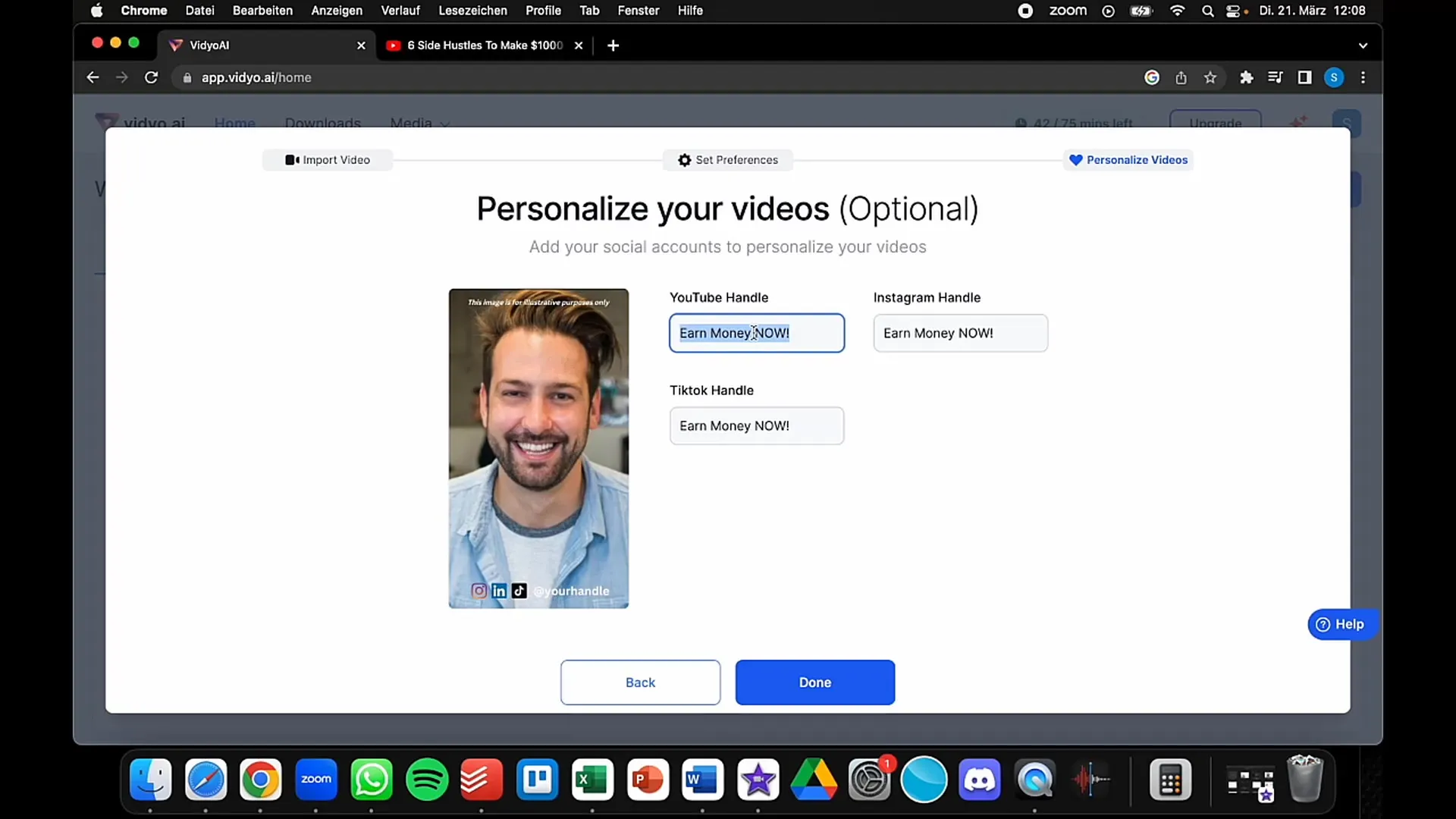
Steg 7: Granska klipp
Efter att du har angett alla nödvändiga uppgifter välj "Granska klipp"-alternativet. Här kan du se hur din video ser ut efter redigeringen. Verktyget har redan extraherat och sammanfattat viktiga delar av videon.
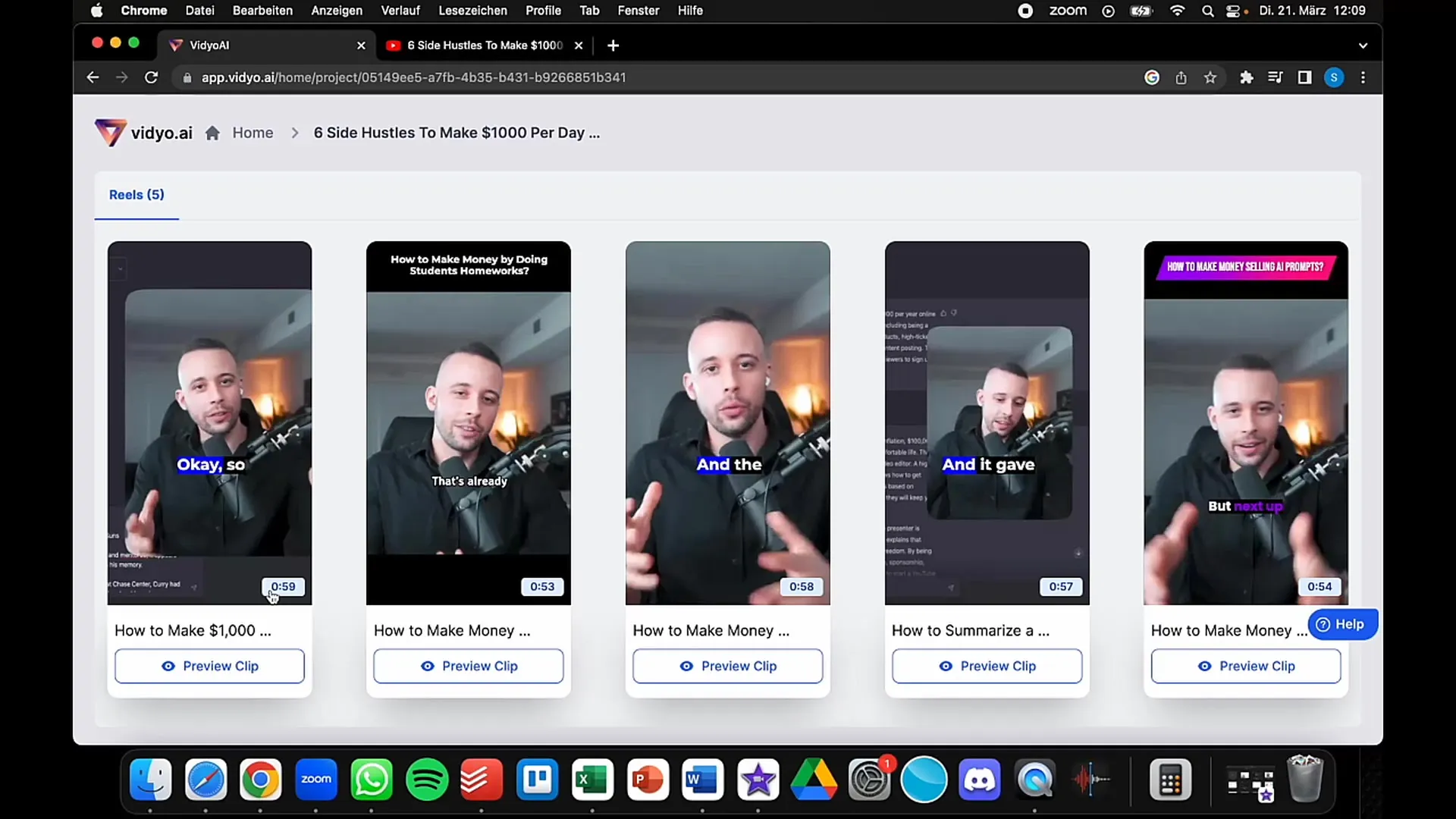
Steg 8: Redigering
Du kan nu fortsätta redigera videon. Om det finns vissa delar som du inte gillar, eller om du vill göra justeringar, kan du ändra klippen och anpassa texten. Vidyo ger dig också möjlighet att lägga till undertexter och ytterligare information.
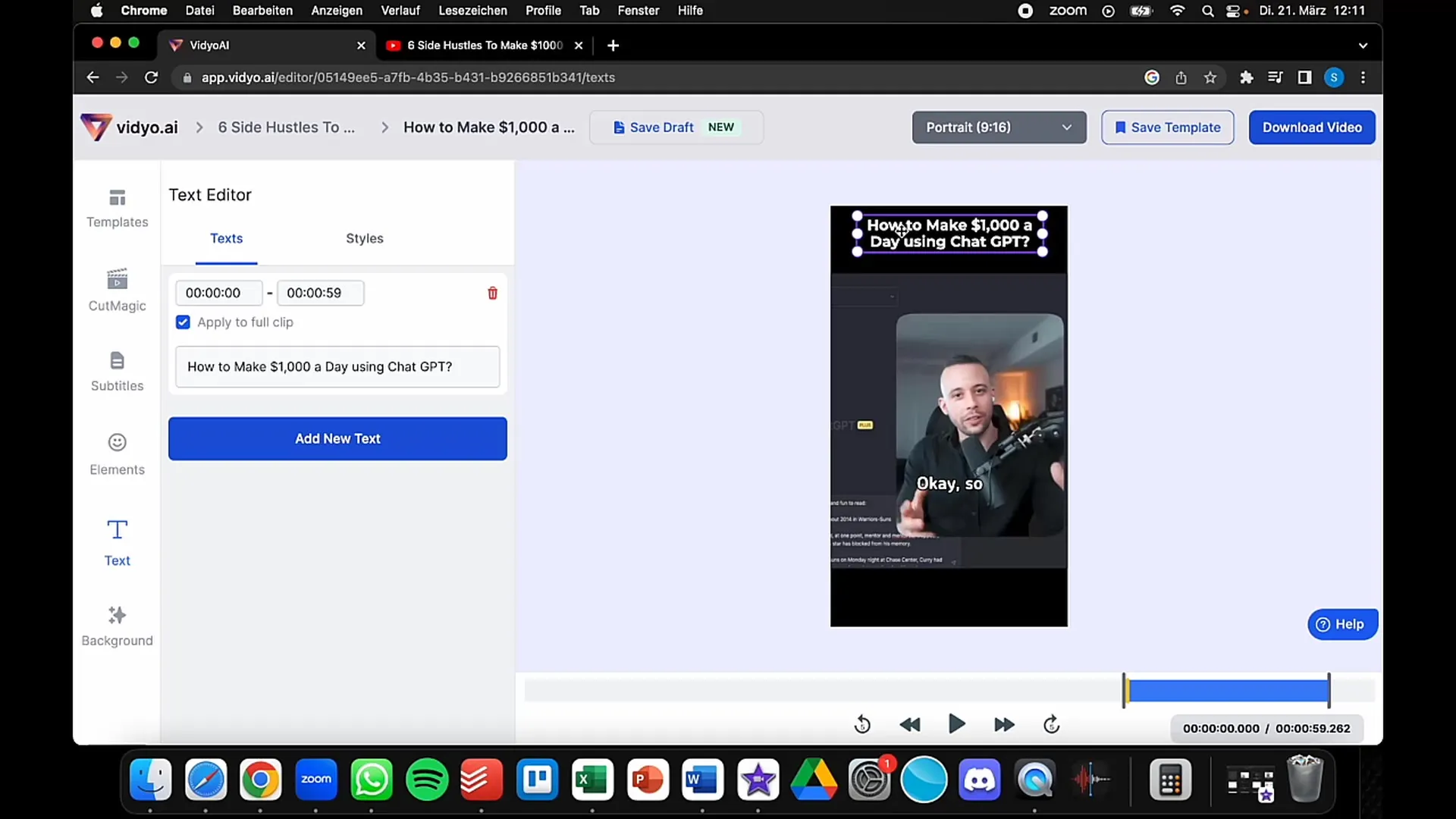
Steg 9: Slutförande och nedladdning
Så snart du är nöjd med redigeringen, klicka på "Ladda ner" för att hämta din färdiga video. Nu kan du ladda upp videon på plattformen du föredrar och dela den med din publik.
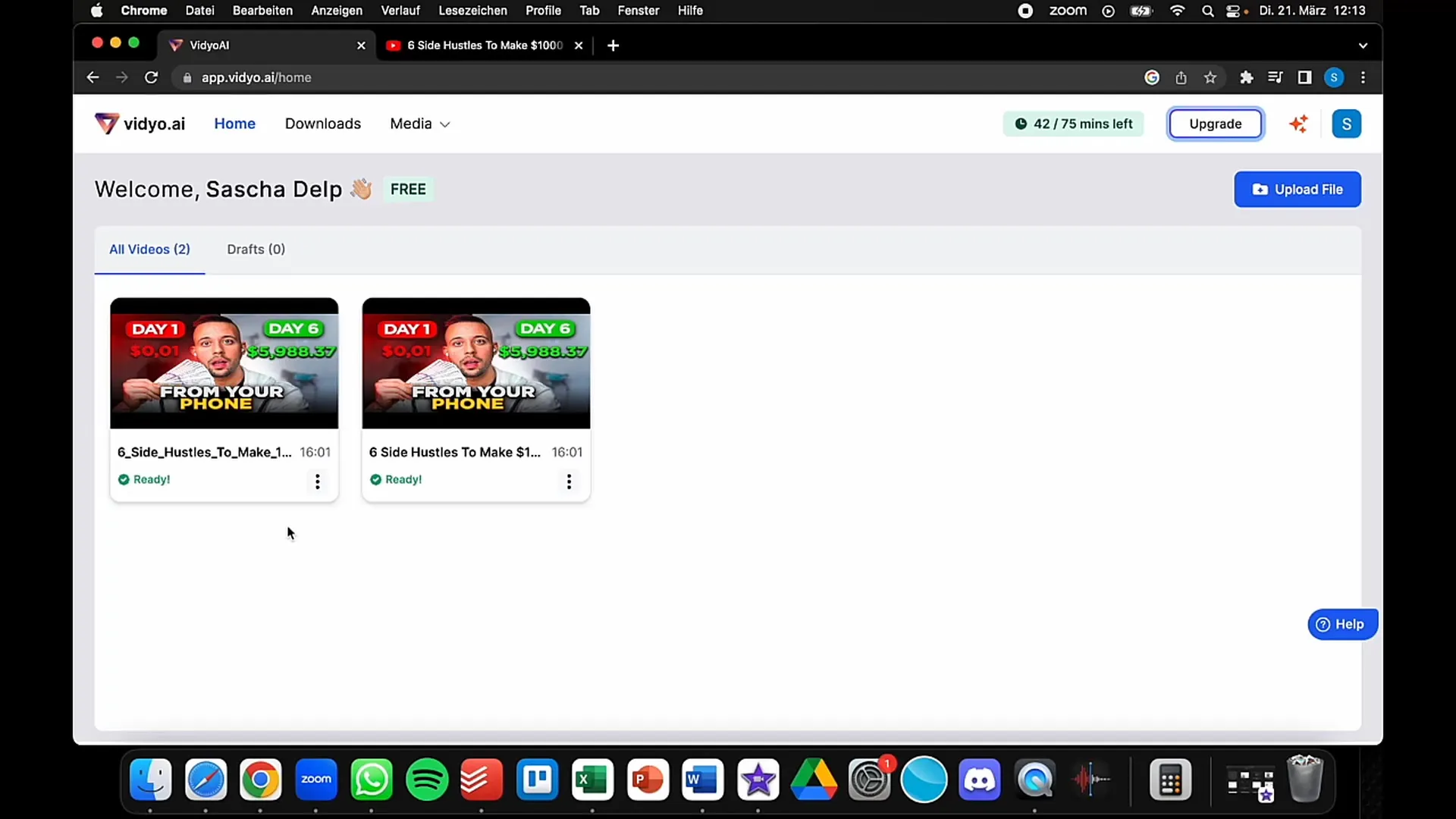
Sammanfattning
Vidyo är ett enastående verktyg för redigering och kvalitet av videokonferenser. Med en användarvänlig gränssnitt kan du snabbt importera, redigera och konvertera videor till olika format. Detta sparar inte bara tid, utan gör det också möjligt för dig att skapa högkvalitativa innehåll som tilltalar din publik.
Vanliga frågor
Vad är Vidyo?Vidyo är en plattform som hjälper dig att genomföra videokonferenser av hög kvalitet och redigera videor för olika sociala medier.
Hur registrerar jag mig på Vidyo?Du kan logga in på Vidyo-webbplatsen med ditt Google-konto.
Vilka format kan jag skapa med Vidyo?Med Vidyo kan du skapa videor i format för YouTube, TikTok och Instagram Reels.
Hur kan jag välja mallar för mina videor?Efter att du har importerat din video kan du välja bland olika mallar för att designa utseendet på din video.
Kan jag lägga till mina sociala medie-hanterare?Ja, under redigeringen kan du lägga till dina hanterare så att tittare kan följa dig på andra plattformar.


